갤럭시 스마트폰을 사용할 경우 기본적으로 백업을 해두는 것이 좋습니다. 구글 백업이나 클라우드 백업, 삼성 클라우드 백업 등이 가능한데요. 백업을 해둔다면 실수로 삭제된 데이터들을 손쉽게 복원할 수가 있습니다. 그런데 만약 백업을 진행해 두지 않은 상태에서 데이터가 삭제되어 이를 찾고 싶다면 어떻게 해야 할까요?
백업 없이 갤럭시에서 영구적으로 삭제된 동영상을 복구하는 방법 함께 살펴보도록 하겠습니다. 갤럭시에서 영구 삭제된 동영상 복구 3가지 방법 지금부터 함께 알아볼까요?

방법 1. 백업 없이 갤럭시 데이터 복구 프로그램으로 동영상 복구하기
백업이 되지 않은 상태에서 갤럭시 영구적으로 삭제된 동영상을 복구하는 가장 쉬운 방법은 iMyFone D-Back 안드로이드폰 데이터 복구 프로그램을 이용하는 것입니다.
Android용 iMyFone D-Back은 안드로이드, 아이폰 데이터를 백업 없이도 복구해 주는 소프트웨어 프로그램으로 무료로 사용이 가능합니다. 동영상은 물론이고 메시지, 사진, 통화 기록, 문자 등 다양한 데이터들을 복구할 수가 있는데요. 갤럭시 초기화, 포렌식 등 상황에서도 동영상 복구 가능합니다. iMyFone D-Back을 이용하여 동영상을 복구하는 방법은 다음 단계를 따라가면 됩니다.
갤럭시 핸드폰 동영상 데이터 복구 프로그램의 사용법
1단계. iMyFone D-Back 데이터 복구 프로그램을 아래 버튼을 클릭하여 무료로 다운로드합니다. '핸드폰 데이터 복구' 모드를 선택합니다.

2단계. 스마트폰과 pc를 usb케이블로 연결해 주세요.

3단계. 데이터를 복구할 위치를 선택해 주세요.
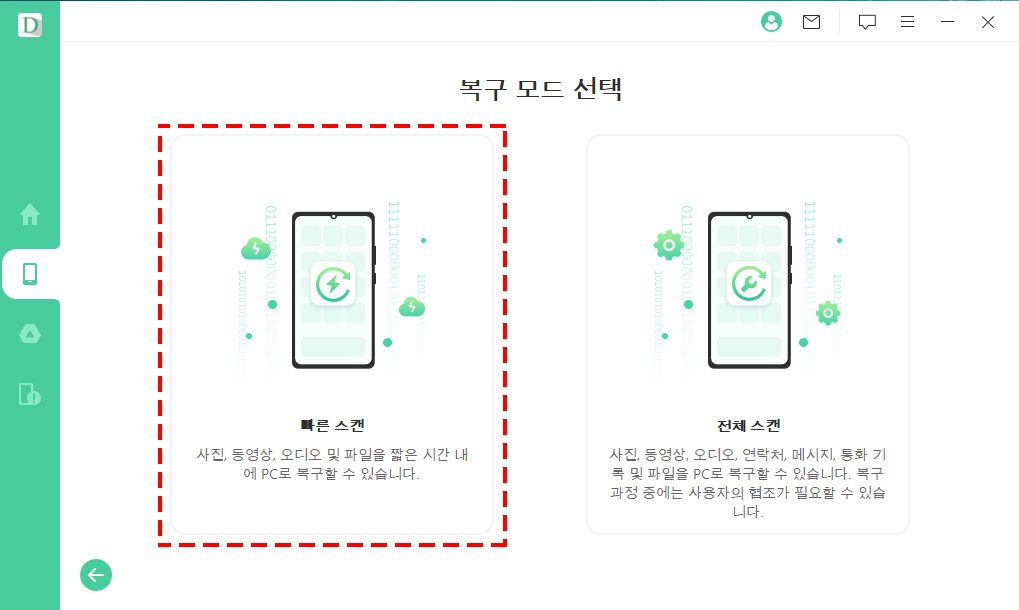
4단계. 스캔을 실시하면 선택한 위치에 대하여 포괄적인 검색을 진행합니다. 스캔된 파일들 중에서 복구를 원하는 파일을 선택해 복구를 진행합니다.

5단계. 복구가 진행된 파일은 pc에 저장됩니다.

핸드폰 데이터 복구 프로그램 가이드 동영상
갤럭시 핸드폰 포렌식 사진, 연락처, 메시지, 동영상 등 데이터 다시 복구하는 방법 동영상 사용 안내!
구매 방법
※ 이 글을 읽으시는 분들께! 10% 할인 쿠폰을 준비했습니다. 제품을 구매할 때 사용해 보세요. (바로 구매로 이동하기>>)
10% 할인 쿠폰 코드: DBAD10OFF
쿠폰 사용 가이드:
방법 2. 핸드폰 갤러리 휴지통에서 영상 복구하기
안드로이드 스마트폰에는 갤러리 휴지통 기능이 존재합니다. 일단 사진이나 동영상을 삭제하면 휴지통에 일차적으로 저장이 되는데요. 이후 휴지통 비우기를 진행하거나 일정한 시간이 지나면 동영상이나 사진이 삭제됩니다. 만약 사진이나 동영상을 지운 지 얼마 되지 않았다면 핸드폰 갤러리 휴지통에서 영상을 찾아 복구할 수가 있습니다.
1단계. 갤러리 앱에 들어간 후 설정 버튼을 누릅니다.
2단계. 목록에서 휴지통을 선택합니다.
3단계. 휴지통에서 원하는 파일을 선택하여 ‘복구’ 버튼을 터치합니다.
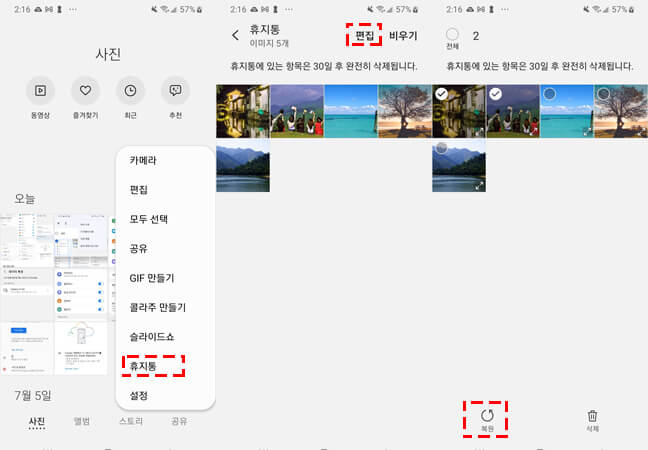
방법 3. 백업이나 클라우드에서 갤럭시 동영상 복구
백업이나 클라우드에서 갤럭시 영상을 복구할 수도 있습니다. 이것은 백업이 이미 설정되어 있을 때 가능한 방법입니다. 구글 백업, 네이버 클라우드, 삼성 클라우드 등에 데이터가 백업되어 있다면 갤럭시 영상 복구가 쉽습니다. 백업 기능은 안드로이드 설정에서 ‘백업’ 설정을 진행하면 사용이 가능합니다. 백업된 자료를 클라우드에서 찾아서 손쉽게 복구하면 되는데요. 구글 백업 영상 복구 방법을 설명하면 다음과 같습니다.
1단계. 기기에서 구글 드라이브를 다운로드 하고 열어줍니다.
2단계. "Let 's Go"> "데이터 복사"> 기기를 Wi-Fi 네트워크에 연결을 진행합니다.
3단계. 안드로이드 휴대전화 백업 선택 후, 구글 계정에 로그인합니다.
4단계. 백업된 자료 중에서 가장 최근에 만든 백업 자료를 선택하고 ‘복원’ 버튼을 누릅니다.
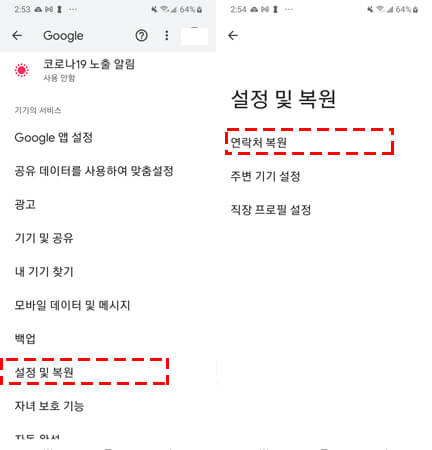
FAQ: 갤럭시 동영상 복구에 대해 자주 묻는 질문들
01휴지통으로 들어간 사진 및 동영상은 몇 일이나 보관되나요?
갤럭시 동영상은 삭제된 후에 휴지통에 보관됩니다. 자동삭제까지는 30일이 걸리며 30일 안에는 복원이 가능합니다. 30일이 지나고 나면 완전히 삭제되므로 이때에는 iMyFone D-Back 프로그램을 이용해야 합니다.
02동영상의 용량과는 관계없이 복원이 가능한가요?
동영상 용량과는 관계없이 복원이 가능합니다. 위에서 설명한 방식대로 복원을 시도하면 됩니다. iMyFone D-Back을 이용하면 사진, 이미지 파일, 동영상 등 모든 핸드폰 데이터를 복원할 수 있습니다.
결론
오늘은 백업 없이 갤럭시에서 영구 삭제된 동영상을 복구하는 방법에 대해 살펴보았습니다.Android용 iMyFone D-Back을 이용하면 백업을 하지 않았더라도 동영상을 복구할 수 있습니다. 무료로 iMyFone D-Back을 이용해 삭제된 동영상을 복구해 보세요.
















